天选怎么cpu自测?cpu自测的方法和步骤是什么?
- 网络攻略
- 2025-07-15
- 22
在当今数字化时代,计算机硬件的性能对于日常使用和专业工作都至关重要。CPU作为电脑的核心部件,其性能直接关乎整机的运行效率。对CPU进行自测,了解其运行状态和性能表现,是每个电脑用户都应该掌握的技能。本文将详细介绍天选笔记本电脑如何进行CPU自测,以及CPU自测的方法和步骤。
一、为何需要进行CPU自测
在深入CPU自测的方法之前,我们首先需要了解为什么需要进行这样的测试。CPU自测能够帮助用户:
检查CPU是否工作在正常状态,排除潜在的硬件故障。
评估CPU的性能,比如是否满足运行大型软件、游戏的需求。
监测CPU在长时间运行下的温度表现,避免过热导致的性能降级或硬件损伤。
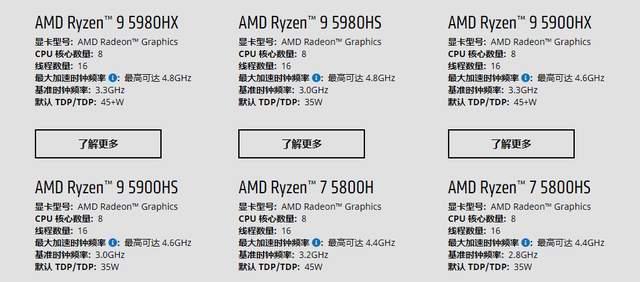
二、CPU自测的方法
CPU自测的方法多种多样,但总体可以分为软件测试和系统自带工具测试两大类。本文以天选笔记本电脑为例,着重介绍常用的软件测试方法。
1.使用第三方CPU测试软件
第三方软件因其功能丰富、操作简便而广受欢迎,下面介绍几款主流的CPU测试软件以及它们的使用方法。
a.CPU-Z
CPU-Z是监测CPU信息的轻量级工具,能提供CPU的详细规格信息,并可以运行简单的性能测试。
下载并安装CPUZ软件。
运行软件后,切换至“Bench”标签页。
点击“RunBenchmark”开始测试,等待几秒钟,即可查看测试结果。
b.Cinebench
Cinebench是由MAXON开发的CPU性能基准测试软件,广泛用于评估CPU渲染性能。
下载安装Cinebench软件。
打开Cinebench,点击“Render”开始测试。
软件会自动运行渲染测试,并给出分数。
c.Prime95
Prime95是一款专业的CPU稳定性测试软件,特别适合检验CPU在高负载下的表现。
下载并安装Prime95软件。
运行Prime95,选择“JustStressTesting”。
设置测试参数,如线程数,然后点击“OK”开始测试。
观察电脑运行状况和CPU温度,判断其稳定性。
2.利用系统自带工具
除了第三方软件,一些操作系统也内置了性能测试工具。
a.Windows系统自带性能监视器
打开“任务管理器”。
点击“性能”标签,选择CPU,然后在右侧点击“打开资源监视器”。
在资源监视器中,您可以监控CPU的实时使用率和历史数据。
b.系统信息工具
在Windows搜索栏中输入“msinfo32”并运行。
在打开的“系统信息”窗口中,您可以看到CPU的详细信息。
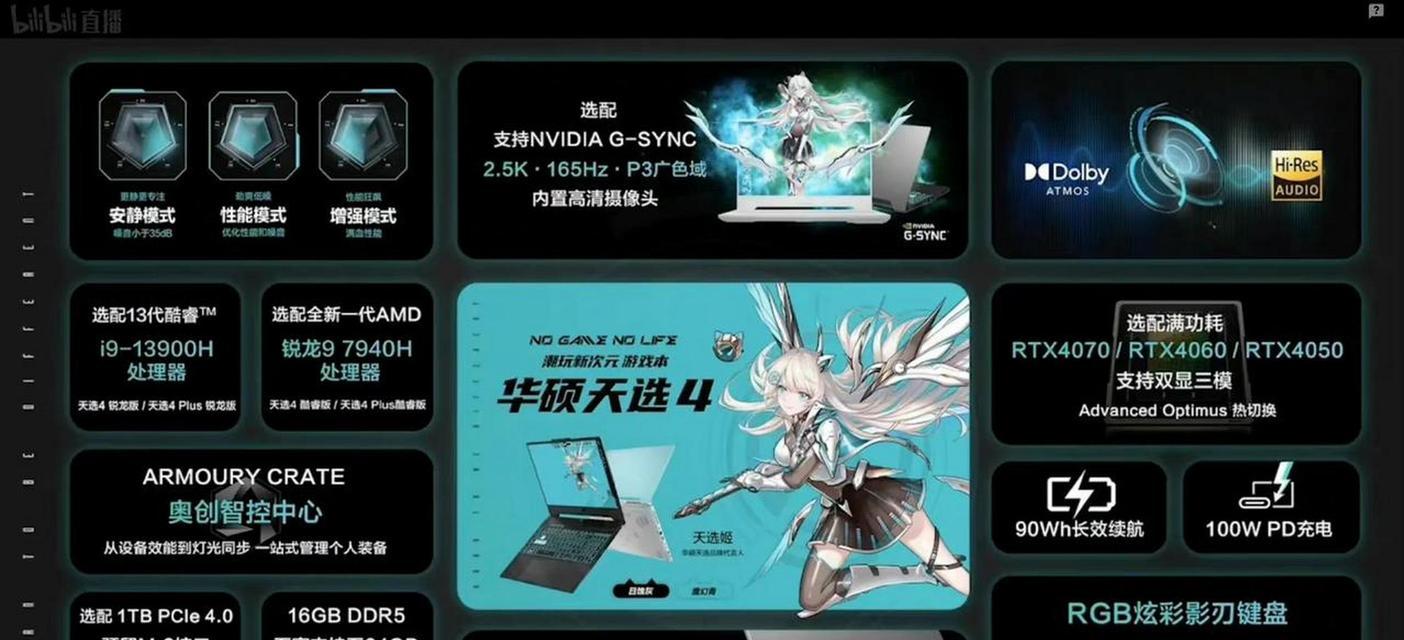
三、CPU自测的步骤
现在,我们将综合上述工具和方法,为天选笔记本电脑的用户详细讲解CPU自测的步骤。
步骤一:准备测试环境
确保电脑在进行CPU测试前已经过完全更新,并安装了最新版本的驱动程序。
关闭不必要的应用程序和服务,以减少其他程序对测试结果的干扰。
步骤二:使用CPU-Z
安装并运行CPUZ,点击“Bench”标签页,开始基准测试。
根据CPUZ的测试结果了解CPU的基本性能。
步骤三:运行Cinebench
启动Cinebench,点击“Render”进行渲染测试。
观察Cinebench提供的分数,分数越高,代表CPU的渲染性能越好。
步骤四:稳定性测试
使用Prime95进行稳定性测试,设置好测试参数后开始。
监控CPU的温度和运行状态,确保在高负载下CPU能稳定运行。
步骤五:系统自带工具监测
利用Windows的“任务管理器”和“资源监视器”监测CPU的实时使用率和历史数据。
使用“msinfo32”查看系统信息,获取CPU的详细资料。

四、注意事项及常见问题
在进行CPU自测时,需要注意以下几个方面,以确保测试结果的准确性和硬件的安全。
避免在测试过程中切换其他任务,这会影响测试的准确性。
确保良好的散热条件,测试期间避免电脑过热。
测试结果的解读,不同软件的评分标准不同,分数需结合测试环境和软件来解读。
异常情况的应对,如测试中CPU出现异常高温,应立即停止测试并检查散热系统。
五、结束语
综合以上所述,CPU自测对于评估和监控电脑性能至关重要。通过以上介绍的多种测试方法和步骤,无论你是天选笔记本电脑的新手用户,还是资深玩家,都能轻松掌握CPU的自测技巧。通过持续关注CPU的健康状态,你不仅能够及时发现潜在问题,还能合理评估电脑的升级需求,确保设备始终运行在最佳状态。
版权声明:本文内容由互联网用户自发贡献,该文观点仅代表作者本人。本站仅提供信息存储空间服务,不拥有所有权,不承担相关法律责任。如发现本站有涉嫌抄袭侵权/违法违规的内容, 请发送邮件至 3561739510@qq.com 举报,一经查实,本站将立刻删除。